Table of Contents
Einführung
Suchen Sie, wie man den dunklen Modus auf dem Chromebook aktivieren kann? Das gilt für die Benutzeroberfläche und das Stylesheet der Website. Dann sind Sie auf der richtigen Hilfeseite, wir werden Ihnen erklären, was ein Chromebook ist und wie Sie die Dark Mode Benutzeroberfläche aktivieren können.
Was ist ein Chromebook?
Chromebooks sind Laptops, abnehmbare Geräte und Tablets, die mit Chrome OS betrieben werden: dem Betriebssystem, das schnell, intelligent und sicher ist. Sie können kein Windows- oder Mac-Betriebssystem darauf installieren, und es werden keine Windows-Anwendungen wie Microsoft Word oder Microsoft Excel ausgeführt. Sie können nur die Online-Office-Website öffnen, um Ihre Dokumente zu bearbeiten.
Einige der beliebtesten Geräte, die Chrome OS verwenden, sind:
- Google Pixelbook: Dies ist ein High-End-Chromebook, das für Power-User konzipiert ist. Es verfügt über ein schlankes Design, leistungsstarke Hardware und ein hochauflösendes Display.
- Samsung Chromebook Plus: Dies ist ein 2-in-1-Gerät, das sowohl als Laptop als auch als Tablet verwendet werden kann. Es verfügt über einen Touchscreen und einen eingebauten Stift, wodurch es sich hervorragend zum Zeichnen und Notieren eignet.
- Acer Chromebook Spin 311: Dies ist ein preisgünstiges Chromebook, das für Schüler und Familien konzipiert ist. Es hat ein robustes Design und eine lange Akkulaufzeit, was es zu einer guten Wahl für Kinder macht.
- HP Chromebook X2: Dies ist ein abnehmbares 2-in-1-Gerät, das sowohl als Laptop als auch als Tablet verwendet werden kann. Es verfügt über ein hochauflösendes Display und einen integrierten Stift für Notizen und Zeichnungen.
- Lenovo Chromebook Duet: Dies ist ein 2-in-1-Gerät, das sowohl als Laptop als auch als Tablet verwendet werden kann. Es ist leicht, kompakt und preisgünstig, was es zu einer guten Option für Reisende und Studenten macht.
Was ist ChromeOS?
Chrome OS ist ein von Google entwickeltes Betriebssystem. Es handelt sich um ein Linux-basiertes Betriebssystem, das von Google entwickelt wurde. Es ist so konzipiert, dass es schnell, einfach und sicher ist. Es ist für Benutzer gedacht, die die meiste Zeit online verbringen und ein Gerät benötigen, das webbasierte Aufgaben wie E-Mail, soziale Medien und die Bearbeitung von Online-Dokumenten erledigen kann. Chromebooks sind bekannt für ihre lange Akkulaufzeit, schnelle Startzeiten und die benutzerfreundliche Oberfläche.
Welcher Dunkelmodus?
Der dunkle Modus bezieht sich auf eine Einstellung in digitalen Geräten oder Anwendungen, bei der der Hintergrund in ein dunkles Farbschema geändert wird und der Text in einer hellen Farbe erscheint. Dieser Modus soll die Belastung der Augen verringern und die Sichtbarkeit von Inhalten erhöhen, insbesondere in schwach beleuchteten Umgebungen.
Was sind die Vorteile der Verwendung des Dunkelmodus auf Chromebooks?
Der dunkle Modus kann nützlich sein. Hier ist, warum nützlich und was sind einige der Vorteile der Verwendung von dunklen Modus auf einem Chromebook:
- Reduzierung der Augenbelastung: Der dunkle Modus reduziert die Blendung auf dem Bildschirm, was das Lesen und Arbeiten über längere Zeiträume hinweg erleichtert. Dies kann vor allem für Nutzer von Vorteil sein, die viel Zeit an ihrem Chromebook verbringen.
- Besserer Schlaf: Der dunkle Modus kann auch dazu beitragen, die vom Bildschirm ausgestrahlte Menge an blauem Licht zu reduzieren, das mit Schlafstörungen in Verbindung gebracht wurde. Dies kann vor allem für Nutzer von Vorteil sein, die nachts viel Zeit mit ihrem Chromebook verbringen.
- Batterieschonung: Der dunkle Modus kann auch dazu beitragen, die Akkulaufzeit von Geräten mit OLED-Bildschirmen zu schonen. Dies kann vor allem für Nutzer von Vorteil sein, die ihr Chromebook über einen längeren Zeitraum hinweg verwenden.
- Ästhetik: Manche Nutzer finden das Farbschema im dunklen Modus optisch ansprechender und angenehmer für die Augen.
Schritte zum Aktivieren des Dark Mode auf Chromebook?
- Klicken Sie unten rechts auf die Uhr
- Oben auf der Uhr wird ein Panel angezeigt. Klicken Sie auf „Dark Theme“, um zu einer dunkleren Benutzeroberfläche zu wechseln
- Das war’s
Im Google Chrome-Webbrowser können Sie auch ein Chrome-Theme installieren, mit dem Sie die Benutzeroberfläche des Webbrowsers an die von Ihnen gewünschte dunkle Farbe anpassen können.
Vollständig schwarzes Thema
Zum Beispiel das Complete Black Theme:
https://chrome.google.com/webstore/detail/complete-black-theme-for/ojocmeabgojddapjkfbdbmpeoodhepgd
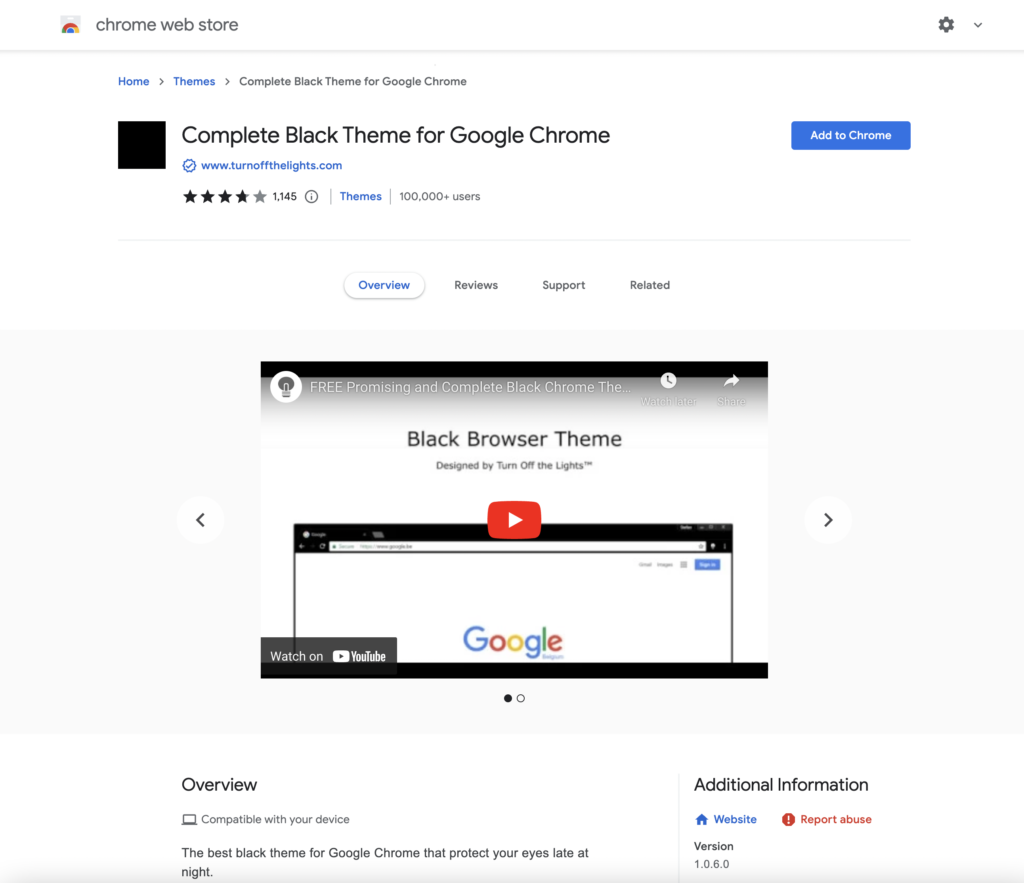
Dunkles Thema
Zum Beispiel das dunkle Thema:
https://chrome.google.com/webstore/detail/dark-theme-for-google-chr/annfbnbieaamhaimclajlajpijgkdblo
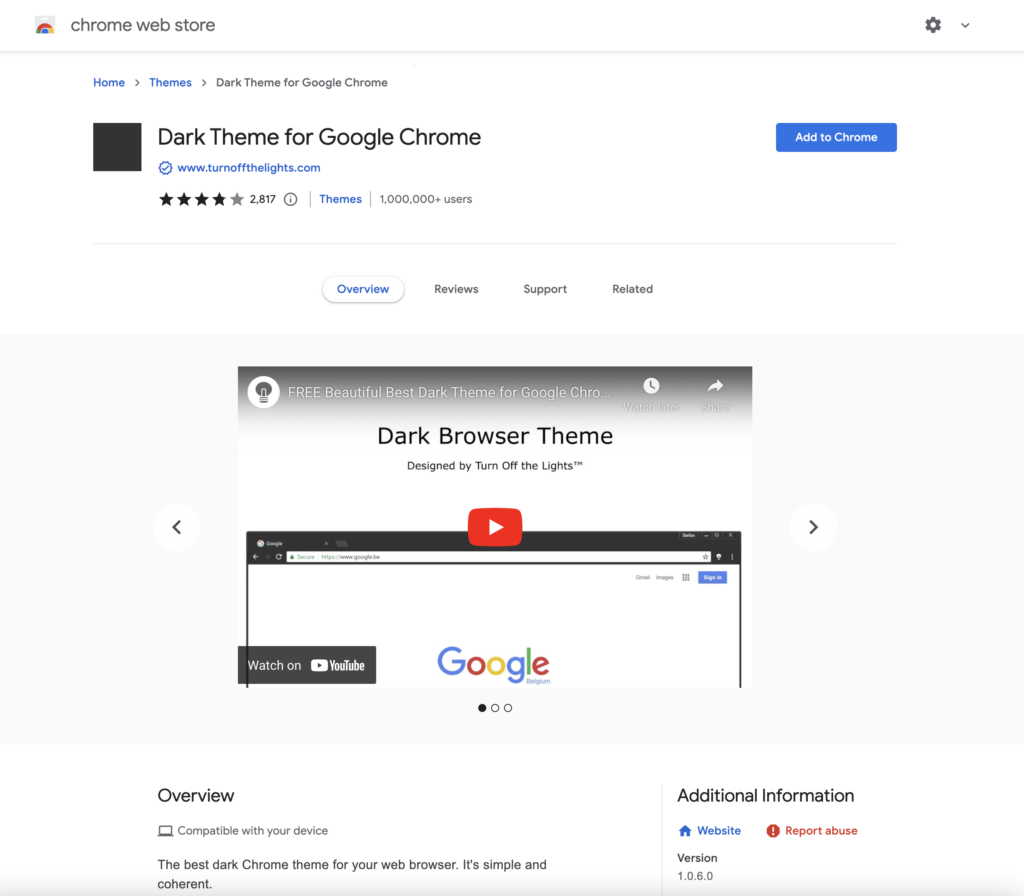
Frei und Open-Source
Die Turn Off the Lights-Browsererweiterung ist kostenlos und Open-Source. Und sie ist auf allen modernen Webbrowsern verfügbar. Dazu gehören Google Chrome, Firefox, Opera, Safari, Microsoft Edge, Yandex, Brave, Vivaldi, Naver Whale, Yandex, und Cốc Cốc.
Aktivieren Sie den Dark Mode auf dem Chromebook über die Anwendung hinaus und auf allen Websites mit der kostenlosen Browsererweiterung
Es ist erwähnenswert, dass noch nicht alle Anwendungen auf Chrome OS über die Funktion „Dunkler Modus“ verfügen, aber das System kann so eingestellt werden, dass der dunkle Modus standardmäßig verwendet wird. Darüber hinaus kann die Browsererweiterung „Turn Off the Lights“ den dunklen Modus auf Webseiten aktivieren, was für Benutzer, die viel Zeit mit dem Surfen im Internet auf ihren Chromebooks verbringen, hilfreich sein kann. Das ist dank der Option Nachtmodus in der Turn Off the Lights-Browsererweiterung möglich. Führen Sie die folgenden Schritte aus, um diese kostenlose Lösung in Ihrem Webbrowser zu aktivieren:
- Laden Sie die Browsererweiterung Turn Off the Lights herunter
- Klicken Sie mit der rechten Maustaste auf die graue Lampentaste und wählen Sie im Menüpunkt Optionen
- Die Seite „Turn Off the Lights Options“ wird angezeigt, und wählen Sie die Registerkarte “ Night Mode“.
- Aktivieren Sie hier den Nachtschalter oder die Langdruckfunktion, um den Nachtmodus auf der aktuellen Webseite zu aktivieren
Website-Zugang (nur zum Dark Mode der Website)
Die Turn Off the Lights-Browsererweiterung nimmt Ihre Privatsphäre sehr ernst, und Sie richten diese Browsererweiterung so ein, dass sie nur die Omegle-Website zulässt. Hier sind die Schritte, wie Sie diese Funktion aktivieren
- Öffnen Sie die Seite chrome://extensions und suchen Sie nach Turn Off the Lights

- Klicken Sie auf die Schaltfläche Details, um die detaillierten Informationen über diese Chrome-Erweiterung zu öffnen
- Suchen Sie den Bereich Site Access, und klicken Sie auf das Auswahlfeld zum Menüpunkt„Auf bestimmten Sites„.

- Ein neues Popup-Fenster wird angezeigt, und geben Sie nun diese URL in das Textfeld „https://www.google.com“ ein.
- Wenn Sie fertig sind, klicken Sie auf die blaue Schaltfläche Hinzufügen, um dieses Fenster zu schließen.
Jetzt funktioniert die Google Dark Mode-Website nur auf dieser Website-URL und nicht auf allen anderen Websites. Zum Beispiel auf YouTube, Vimeo, Amazon-Shopping, Internet-Banking usw. Websites.
Schlussfolgerung
- Wie schaltet man den Dunkelmodus auf dem Chromebook ein?
- Gibt es einen Dunkelmodus für Chromebooks?
- Wie aktiviere ich den dunklen Modus eines Chromebooks?
- Was sind die Vorteile der Verwendung des Chromebook-Dunkelmodus?
- Der Dunkelmodus eines Chromebooks funktioniert nicht
- Aktivieren Sie den Dunkelmodus auf jeder Website
Wenn Sie es nützlich finden, Ihren Dark Mode für Chromebook zu bekommen, dann können Sie den Link auf Facebook oder auf Twitter teilen. So können Ihre Familie, Freunde oder Kollegen von diesem praktischen kostenlosen Tool erfahren.
Turn Off the Lights
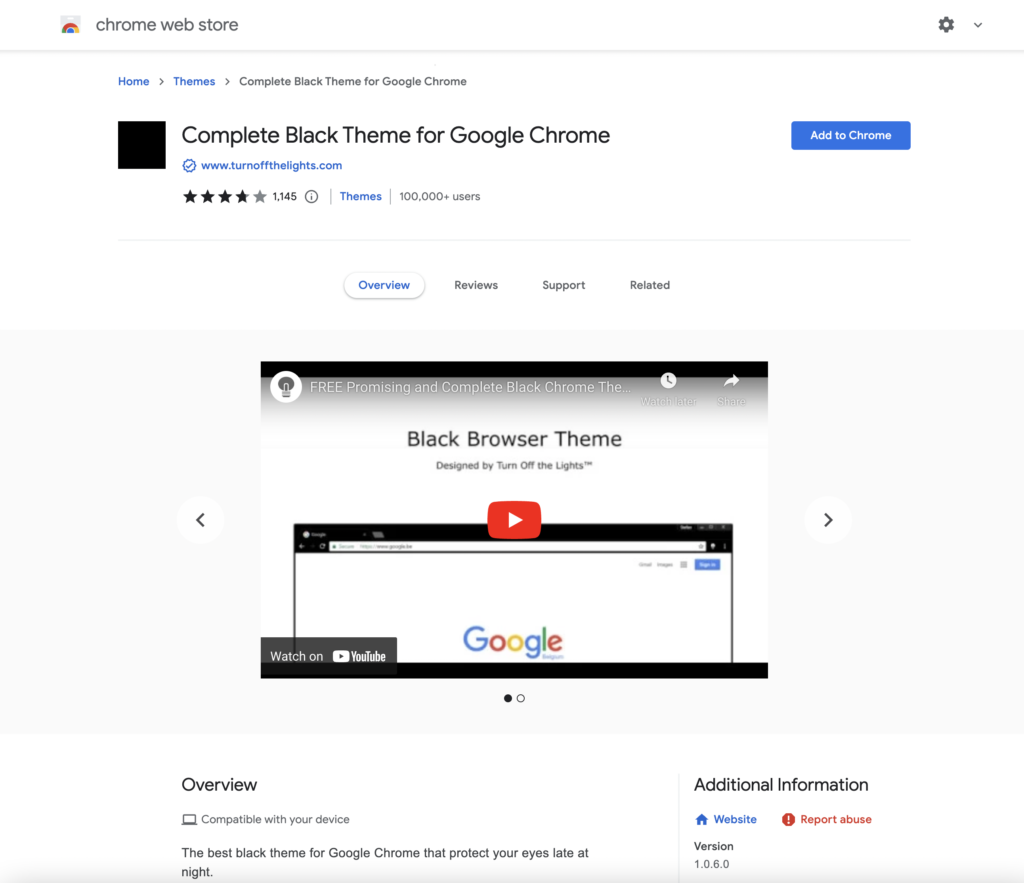
Free and Open-Source browser extension to customize your video and web browser in your favorite web browser
Preis: 0.0
Preis Währung: USD
Betriebssystem: Google Chrome, Firefox, Opera, Microsoft Edge, Safari, Maxthon, Brave, Vivaldi, Cốc Cốc, Naver Whale, Samsung Internet, and Yandex
Anwendungskategorie: Accessibility
5
Did you find technical, factual or grammatical errors on the Turn Off the Lights website?
You can report a technical problem using the Turn Off the Lights online technical error feedback form.